Legge papir i bakskuffen
Du kan legge inn vanlig papir eller fotopapir.
Du kan også legge konvolutter i bakskuffen.
 Viktig!
Viktig!
- Hvis du skjærer vanlig papir i små størrelser, for eksempel 10 x 15 cm (4 x 6 tommer) eller 13 x 18 cm (5 x 7 tommer) for prøveutskrift, kan det føre til papirstopp.
 Merk
Merk
-
Vi anbefaler at du skriver ut bilder på originalt fotopapir fra Canon.
Du finner mer informasjon om originalt papir fra Canon under Medietyper som støttes.
-
Du kan bruke vanlig kopipapir eller Canon Red Label Superior WOP111/Canon Océ Office Colour Paper SAT213.
Du finner mer om hvilke papirstørrelser og -vekter du kan bruke med denne skriveren under Medietyper som støttes.
-
Klargjør papir.
Pass på at papirkantene ligger jevnt. Hvis papiret er bøyd, glatter du det ut.
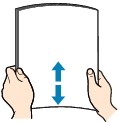
 Merk
Merk- Pass på at papirkantene ligger jevnt før du legger i papiret. Det kan oppstå papirstopp hvis du legger i papiret uten å jevne ut kantene.
-
Hvis papiret er bøyd, tar du tak i de bøyde hjørnene og bøyer papiret forsiktig i motsatt retning til det ligger helt flatt.
Hvis du vil ha mer informasjon om hvordan du flater ut krøllet papir, kan du se Er papiret krøllet?.
-
Legg i papir.
-
Åpne bakskuffdekselet (A) og dra opp papirstøtten (B).

-
Åpne spordekselet for mating (C).

-
Skyv papirførerne for å åpne dem, og legg papiret midt i bakskuffen MED UTSKRIFTSSIDEN OPP.
-
Skyv papirførerne (D) for å justere dem i forhold til begge sider av papirbunken.
Ikke skyv papirførerne for hardt mot papiret. Det kan hende at papiret ikke mates som det skal.
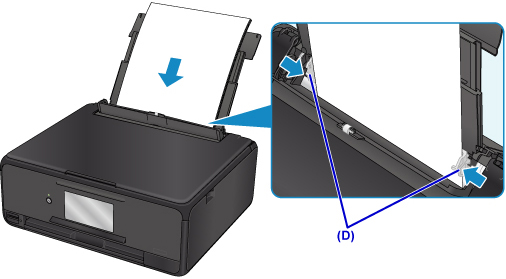
 Viktig!
Viktig!-
Legg alltid i papir i stående retning (E). Papiret kan kjøre seg fast hvis du legger det i liggende retning (F).

 Merk
Merk-
Ikke legg i så mye papir at det går over merket for kapasitet (G).
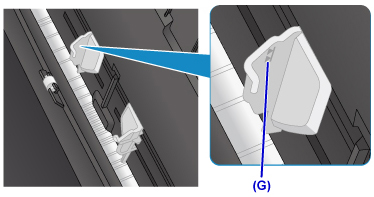
-
-
Lukk spordekselet for mating (H) forsiktig.
 Viktig!
Viktig!- Hvis matespordekselet er åpent, kan ikke papiret mates. Pass på å lukke matespordekselet.
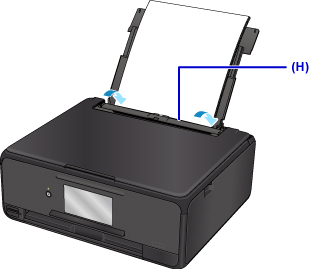
Når du har lukket spordekselet for mating, blir registreringsskjermbildet for papirinformasjon for bakskuffen vist på berøringsskjermen.
-
Velg størrelse og type for papiret du har lagt i bakskuffen, i Sidestr. (Page size) og Type. Velg deretter Registrer (Register).
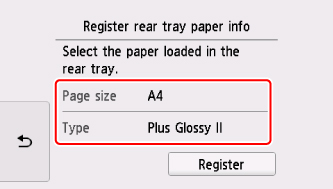
-
Når utskriften starter, åpnes betjeningspanelet og papirutmatingsbrettet trekkes ut automatisk.
 Merk
Merk
- Når du skriver ut, velg størrelse og type for papiret du har lagt i, i skjermbildet for utskriftsinnstillinger på betjeningspanelet eller i skriverdriveren.

